
Pinterest … was?
Im März 2010 erblickte ein soziales Netzwerk das Licht der Social-Media-Welt, das den Fokus komplett auf visuelle Inhalte legt. Pinterest. Nutzer können Bilder an virtuelle, nach eigenem Gusto thematisch geordnete Pinnwände heften („pinnen“) und somit zeigen, was sie interessiert oder inspiriert. Andere Nutzer können dies sehen, „repinnen“ oder kommentieren. Der Name ist Programm: Pinterest besteht aus den beiden englischen Wörtern „to pin“ (anheften) und „interest“ (Interesse, sich interessieren). Man heftet also seine Interessen an – an die virtuellen Pinnwände.
Weiblich, interessiert, sucht…
Mehr als die Hälfte der Pinterest Nutzer ist weiblich und diese suchen hauptsächlich nach Beauty-Tutorials, ausgefallenen Rezepten oder Inspiration für den nächsten Shopping-Trip. Aber Pinterest hat viel mehr zu bieten: Life-Hacks jeglicher Art, Do-it-yourself Anleitungen für jeden Gebrauch, Bilder von Kunstwerken, Städten, Landschaften und und und…
Jedoch ist das Hochladen von eigenen Bildern nur ein kleiner Teil: mehr als 2/3 der Interaktionen besteht aus dem Repinnen von Fotos auf der eigenen Pinnwand oder das Pinnen von Webseiten im virtuellen Notizblock. Das „Repinnen“ ist ausdrücklich gewünscht. Hierbei behält jedes Bild den Backlink zur Original-Quelle (auf der Webseite, dem Blog etc.). Geht also mein Bild durch oftmaliges Pinnen um die Welt, so geht der Link zu meiner Webseite automatisch mit. Das bringt mir im Endeffekt Besucher und auch Interaktion auf anderen Plattformen.
Tipps für Nutzer von Pinterest
Wer Pinterest nutzt, sollte unbedingt seine Webseite verifizieren. Das bringt Reputation und schafft Vertrauen. Das ganze macht man unter Einstellungen – Profil – Webseite verifizieren. Man bekommt einen Code, den man auf seiner Webseite einbetten muss.
Man darf auch niemals das Urheberrecht vernachlässigen. Auch wenn innerhalb von Pinterest das Pinnen und Repinnen mit allen Bildern der Plattform erlaubt ist, so muss man jedoch bei eigenen hochgeladenen oder von einer Webseite gepinnten Pins darauf achten, dass man kein Urheberrecht verletzt. Das könnte teuer werden…
Natürlich ist es auch wichtig, die Qualität von Bildern immer weit oben zu halten. Unscharfe, verwackelte oder einfach nur miese Bilder werden nicht von anderen Usern gepinnt und schaffen schnell ein Image von Unlust und Unprofessionalität.
Hilfreich für alte und neue Pinterest-Nutzer ist auch das Pinterest ABC von Alexandra Polunin.
Aber wie geht Pinterest denn jetzt?
Zuallererst benötigt der geneigte User ein Pinterest-Profil. Registrieren kann man sich auf dreierlei Art. Zum einen ganz klassisch mit Email-Adresse und Passwort, es geht aber auch mit einem Facebook-Konto oder dem Google-Konto.
Wenn das geschafft ist, kann man sein neues Profil mit Leben füllen. Ein Nutzername – wenn möglich ähnlich dem, den man bei Twitter, Instagram und anderen Kanälen benutzt – sollte mit Bedacht ausgewählt werden, man kann seine Webseite/den Blog einstellen, ein paar Worte über sich sagen und natürlich ein Profil-Foto einstellen. Alles kann immer wieder bearbeitet werden, so dass es immer auf dem neuesten Stand ist. Das sieht dann so aus (als Beispiel dient mein eigenes Profil):
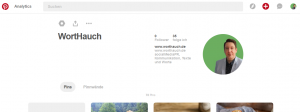
Auf der Profilseite sieht man später auch die eigenen Pinnwände, die eigenen Pins, die Anzahl der Follower und die Anzahl, denen man folgt. Beim Anklicken der Zahl öffnet sich die Liste mit genauen Details und der Liste der Gefolgten/Follower, so dass man direkt auf ein anderes Profil gehen kann.
Jetzt wird gepinnt
Das große Plus-Zeichen ermöglicht es, neue Pinnwände zu erstellen und/oder Pins hochzuladen.
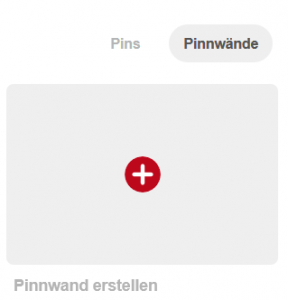
Klickt man im Reiter „Pinnwände“ das Plus, so kann man eine neue, eigene Pinnwand erstellen. Je nach dem, welche Pins man in Zukunft hier anpinnen mag, betitelt man die Pinnwand (Als Beispiel dient hier später „Paris“). Nun hat man noch die Möglichkeit, die Pinnwand „geheim“ oder „öffentlich“ zu stellen. „Geheim“ bedeutet, dass nur ich selbst sehen kann, was ich an diese Pinnwand angeheftet habe, „Öffentlich“ heißt, jeder Pinterest-Nutzer kann meine Pins hier sehen.
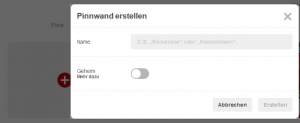
Man klickt „erstellen“ und schon befindet man sich auf der (noch leeren) ersten eigenen Pinnwand.
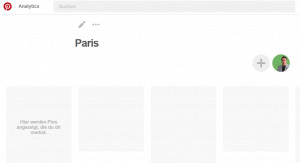
Über dem Titel klickt man nun auf das Stift-Symbol und ein Formular zum Bearbeiten meiner Pinnwand öffnet sich.
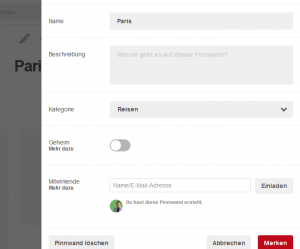
Der Titel kann hier verändert werden, „Paris“ ist aber eine gute Wahl für mein Beispiel. Darunter kann man entweder in ein oder zwei Sätzen beziehungsweise in Schlagworten erklären, um was es geht. (Bei der „Paris“-Pinnwand ist der Titel schon aussagekräftig genug, eine Erläuterung ist z.B. eher bei einer Rezeptsammlung, Do-it-yourself Anleitungen oder ähnlichem angebracht.)
Die Kategorie, die am besten passt, ist „Reisen“, aber eine andere wäre natürlich auch möglich, wenn mein Schwerpunkt z.B auf Architektur liegt oder Kunstwerken.
Auch hier kann man wieder den „Geheim-Modus“ einstellen.
Mit Hilfe der Email-Adresse eines Mit-Nutzers kann man eine Gruppenpinnwand erstellen, auf der die angegebenen Pinterest-User Pins anheften können. Das ist z.B. eine gute Möglichkeit, Gruppenarbeiten anzugehen.
Ist alles nach unseren Wünschen eingestellt, klickt man auf „Merken“ und die Einstellungen sind gespeichert. (Natürlich besteht auch die Möglichkeit, die komplette Pinnwand zu löschen.)
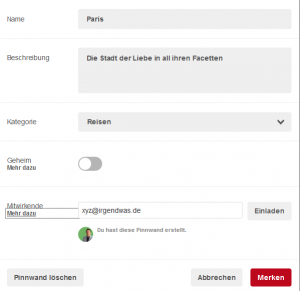
Pinnwand ist da – jetzt geht’s rund
Nun sollte die Pinnwand mit Leben – also Bildern – gefüllt werden. In der Suchleiste im oberen Bereich suchen wir nun nach einem bestimmten Motiv, das zu unserer „Paris“-Pinnwand passt. Ich nehme als Beispiel „Eifelturm“. Je genauer man das Gesuchte umschreibt, desto genauer wird dann auch die Vorschlagsliste. Also nehmen wir „Eifelturm“ und „Paris“ und „Nacht“. Pinterest zeigt nun alle Pins, die unsere drei Suchwörter beinhalten.
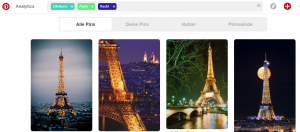
Wir suchen uns einen Pin aus, der uns gut gefällt und ziehen mit dem Cursor darüber. Es erscheint das rote „Merken“ Feld und der Teilen-Button.
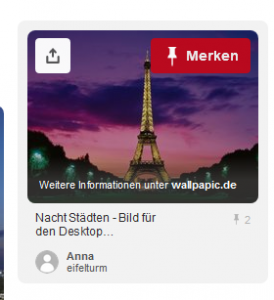
Mit dem Teilen Button hat man die Möglichkeit, den Pin auf verschiedenen anderen Plattformen zu teilen, wie etwa Facebook oder Twitter, man kann den Pin aber auch direkt an einen anderen Pinterest-User oder eine Email-Adresse senden.
Wir klicken aber auf den roten „Merken“-Button, eine Ansicht all unserer Pinnwände öffnet sich und wir wählen die Pinnwand mit dem Namen „Paris“. Erneut „Merken“ klicken und schon ist unser erster Pin auf unserer Pinnwand. Man gelangt automatisch wieder auf die Ansichtsseite und erhält eine kleine Mitteilung, dass der Pin angepinnt wurde. So kann man nun weiterhin in der Auswahl „Eifelturm – Paris – Nacht“ stöbern und weitere Bilder anpinnen. (Will man zur Pinnwand selbst, um zu sehen, welche Bilder man angepinnt hat, gelangt man dort über das Profil hin.)
Der Kompass hilft beim Entdecken
Neben der Suchleiste befindet sich ein Kompass. Klicken wir den an, gelangen wir zur „Entdecken-Seite“ von Pinterest. Dort findet man verschiedene Pinnwände und Pins, die uns interessieren können. Eine Liste mit den Trends und Kategorien finden wir auf der linken Seite. So kann man stöbern oder gezielt suchen, was man gerne anpinnen möchte. (Nicht vergessen, ab und zu eine neue thematische Pinnwand anzulegen. Bilder von Hundewelpen passen nicht auf die „Paris“-Pinnwand.)
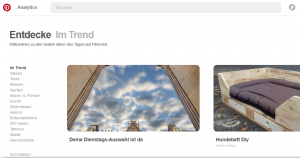
Anfangs wird man wenige bis keine Follower haben. Aber nach einer gewissen Zeit wird das schon. Man muss eben – wie auf allen anderen Plattformen – aktiv sein, anderen Pinnwänden folgen, anderen Usern folgen, gerne auch kommentieren, interagieren… so wächst dann der eigene Follower-Stamm.
Und immer dran denken: eigene hochgeladene Bilder verweisen immer auf die Original-Quelle – also auf Dich. So bekommst du Traffic auch auf anderen Plattformen und deinem Blog / deiner Website.
Jetzt aber viel Spaß bei Pinterest! Und falls es noch Fragen geben sollte, einfach melden, WortHauch hilft!




Schreibe einen Kommentar